Ücretli Abonelikler: Müşteri Bilgilerinizi Görüntüleme ve Düzenleme
5 dk.
Bu makalede
- Manuel olarak kişi oluşturma veya silme
- Müşterilerin iletişim bilgilerini düzenleme
- Müşterilerin abonelik geçmişini görüntüleme
- Müşterilerin kişi kartına not ekleme ve notları görüntüleme
- Müşterilerin kişi kartına etiket ekleme
Önemli:
Bu makale Wix Ücretli Abonelikler uygulaması hakkındadır. Sitenizi Wix Premium paketlerine yükseltme hakkında bilgi arıyorsanız lütfen bu makaleye göz atın.
Kişi listeniz müşterilerinizle ilgili her şeyi (ör. iletişim bilgilerini, ücretli abonelik geçmişlerini, e-posta yazışmalarını, sohbet mesajlarını, vb.) takip ettiğiniz yerdir.
Sitenizde herhangi bir üyelik planı veya hizmet paketi satın alan müşteriler için kontrol panelinizde otomatik olarak kişi kartı oluşturulur.
Manuel olarak kişi oluşturma veya silme
Üye olma veya form doldurma gibi eylemlerle sitenizle etkileşime giren müşteriler kontrol panelinizdeki kişi listenize otomatik olarak eklenir. Bunun yanı sıra müşterilerizi (ör. yüz yüze bir toplantının ardından) manuel olarak kişi listenize ekleyebilirsiniz. Ayrıca aktif abonelikleri olmayan müşterilerin kişi kartlarını istediğiniz zaman kaldırabilirsiniz.
Manuel olarak kişi oluşturmak veya silmek için:
- Sitenizin kontrol panelindeki Kişiler sekmesine gidin sekmesine gidin.
- Ne yapmak istediğinizi seçin:
Manuel olarak kişi oluşturma
Manuel olarak kişi silme
Müşterilerin iletişim bilgilerini düzenleme
Her müşterinin e-posta adresi ve telefon numarası gibi kişisel iletişim bilgilerini içeren bir kişi kartı vardır.
Yeni iletişim bilgisi alanı eklemek için "Şirket", "Pozisyon" gibi hazır alanlar arasından seçim yapabilir veya işletmenizin ihtiyaçlarına uygun özel alanlar (ör. köpek bakım servisiniz varsa "Köpeğin Adı" alanı) oluşturabilirsiniz.
Bir müşterinin iletişim bilgilerini düzenlemek için:
- Kişiler'e gidin.
- Bir iletişim bilgisinin yanındaki Diğer Eylemler simgesine
 tıklayın ve Düzenle'yi seçin.
tıklayın ve Düzenle'yi seçin. - Kişi bilgilerini düzenleyin.
- (İsteğe bağlı): Telefon numarası, e-posta, doğum günü gibi yeni bir bilgi alanı eklemek için Yeni Alan Ekle'ye tıklayın. Ayrıca özel bir alan oluşturabilirsiniz.
- Kaydet'e tıklayın.
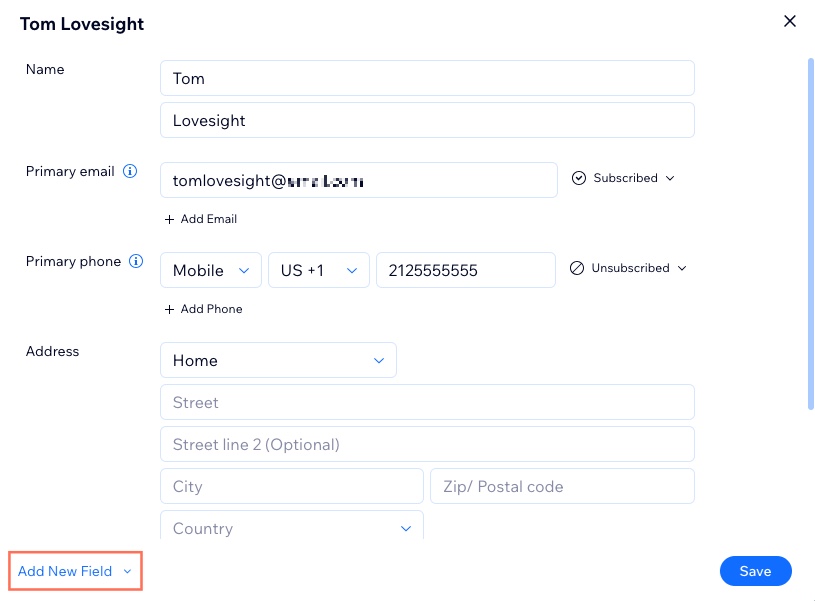
Müşterilerin abonelik geçmişini görüntüleme
Kişi listesinde müşterinin adına tıklayarak geçmiş ve devam eden tüm aboneliklerini görüntüleyebilirsiniz. Bu özellik bitiş tarihi yaklaşan abonelikleri takip ederek müşterileri uyarmak açısından oldukça faydalıdır.
Bir müşterinin abonelik geçmişini görüntülemek için:
- Sitenizin kontrol panelindeki Kişiler sekmesine gidin sekmesine gidin.
- Listede ilgili kişinin üzerine gelin ve Görüntüle'ye tıklayın.
- Abonelik geçmişini görüntülemek için Abonelikler sekmesine tıklayın.
- Listedeki herhangi bir aboneliğe tıklayarak ödeme durumunu güncelleyin, uzatın veya askıya alın.
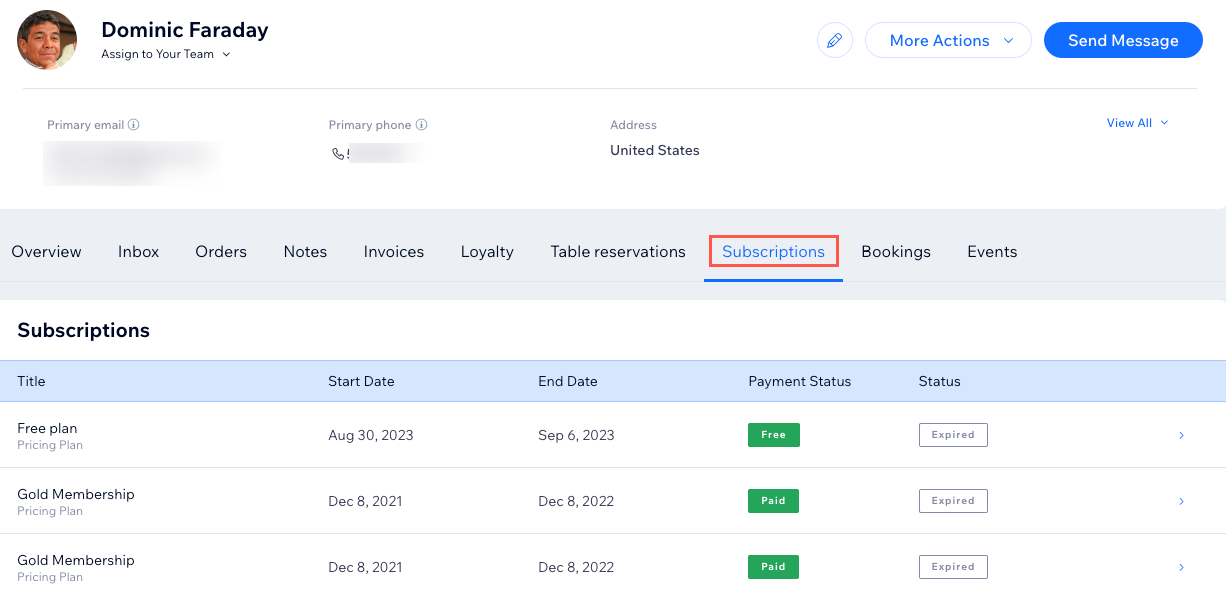
Müşterilerin kişi kartına not ekleme ve notları görüntüleme
Müşterilerle ilgili önemli bilgileri kişi kartına not edebilirsiniz. Bu not yalnızca kendiniz içindir; müşterileriniz görmez.
Bir kişiye not eklemek ve notları görüntülemek için:
- Sitenizin kontrol panelindeki Kişiler sekmesine gidin sekmesine gidin.
- Listede ilgili kişinin üzerine gelin ve Görüntüle'ye tıklayın.
- Mevcut notları görüntülemek için Notlar sekmesine tıklayın.
- Kendiniz veya personeliniz için kişiyle ilgili yeni bir not eklemek istiyorsanız + Yeni Not'a tıklayın.
- Notunuzu yazın.
- (İsteğe bağlı) Türü seçin açılır menüsüne tıklayın ve not türünü seçin.
- Tamam'a tıklayın.
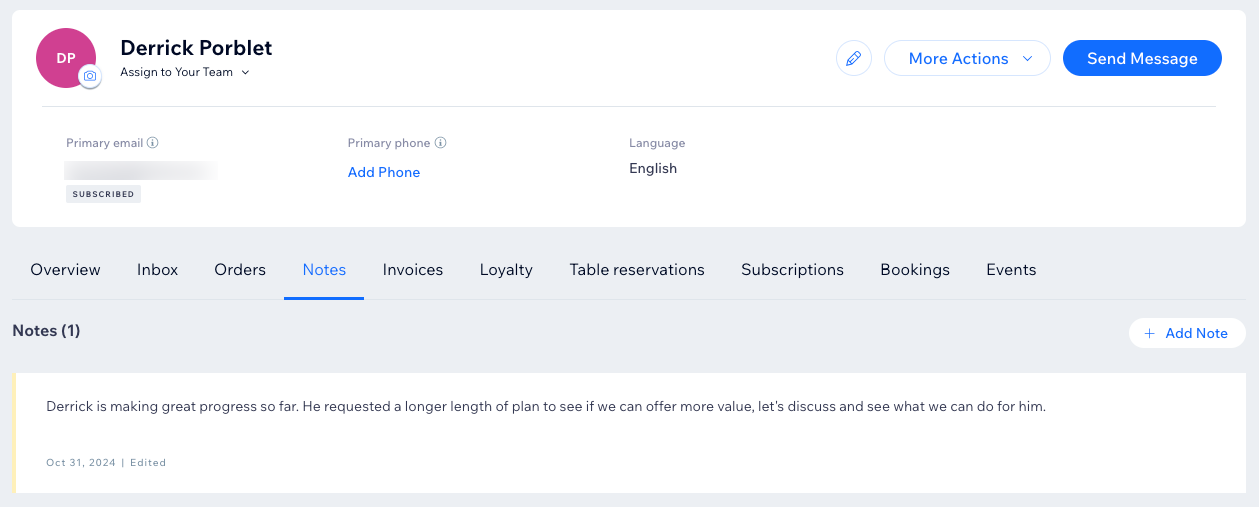
Müşterilerin kişi kartına etiket ekleme
Etiketler kişilerinizi sizinle ve işletmenizle olan ilişkilerine göre sınıflandırmanıza olanak sağlar. Böylece aynı etikete sahip bir müşteri grubuna e-posta pazarlama kampanyaları gönderebilirsiniz.
Bazı etiketler otomatik olarak uygulanır. Örneğin, hizmet randevusu alan bir müşterinin kartına ilgili hizmet etiketi otomatik olarak eklenir. Ayrıca sizinle e-posta veya sohbet yoluyla iletişim kuran müşterilerde "İletişim Kuranlar" etiketi görünür.
Bir müşterinin kişi kartına etiket eklemek için:
- Sitenizin kontrol panelindeki Kişiler sekmesine gidin sekmesine gidin.
- Listede ilgili kişinin üzerine gelin ve Görüntüle'ye tıklayın.
- Sağdaki Etiket Ekle'ye tıklayın.
- Ne yapmak istediğinizi seçin:
- Mevcut etiketlerden birini veya daha fazlasını ekleyin: Kişiye eklemek istediğiniz etiketi/etiketleri seçin.
İpucu: Belirli bir etiketi bulmak için Arama alanını kullanabilirsiniz. - Yeni bir etiket oluşturun ve ekleyin: + Etiket Oluştur'a tıklayın, etiket adını girin ve onay simgesine
 tıklayın.
tıklayın.
- Mevcut etiketlerden birini veya daha fazlasını ekleyin: Kişiye eklemek istediğiniz etiketi/etiketleri seçin.
- Ekle'ye tıklayın.
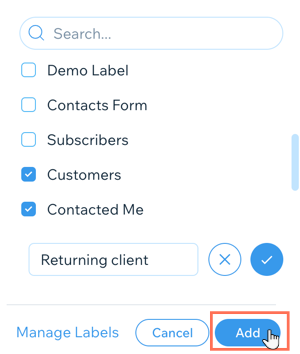
Kişilerinizi etikete göre filtrelemek için: 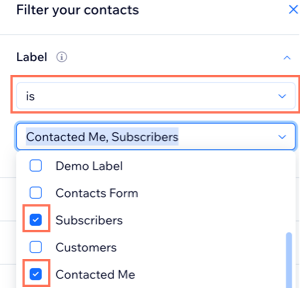
- Sitenizin kontrol panelindeki Kişiler sekmesine gidin sekmesine gidin.
- Listenin en üstündeki Filtrele düğmesine tıklayın ve açılan panelden Etiket sekmesini seçin.
- Bir seçim yapın açılır menüsünden şudur veya şu değildir kriterini seçin.
- Dahil etmek veya hariç tutmak istediğiniz etiketleri seçin.
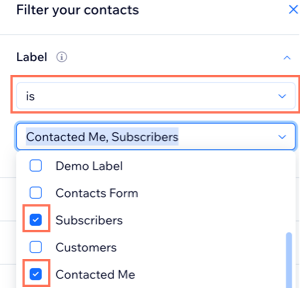
Etiketler hakkında daha fazla bilgi edinin:



